De flesta föredrar att arbeta i Microsoft Word eftersom det är bekant och lätt att använda. Men i den professionella miljön är PDF det valda formatet. Problemet är att få människor är bekanta med att konvertera PDF till Word.
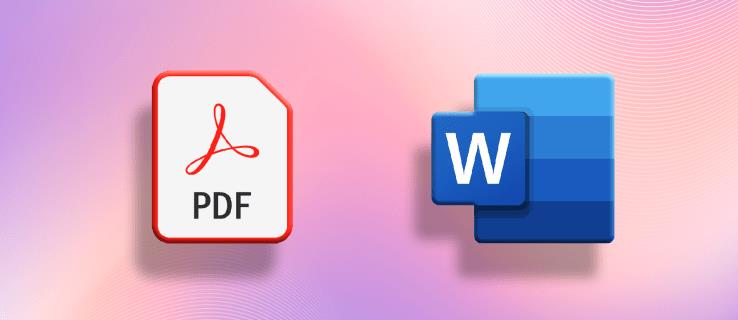
Oroa dig inte! Den här artikeln kommer att guida dig om hur du konverterar en PDF till Word.
Hur man ändrar PDF till Word i Windows
Oavsett om du behöver konvertera dina dokument för personligt eller affärsmässigt bruk är det en användbar färdighet att ha i din arsenal att veta hur du förvandlar dina PDF-filer till Word-dokument. Om du har en betalversion av Microsoft Word och du vill konvertera från PDF till Word, följ dessa steg:
- Hitta PDF-dokumentet du vill konvertera.
- Högerklicka på dokumentet. Från rullgardinsmenyn väljer du Öppna med för att öppna PDF:en i ett annat format.
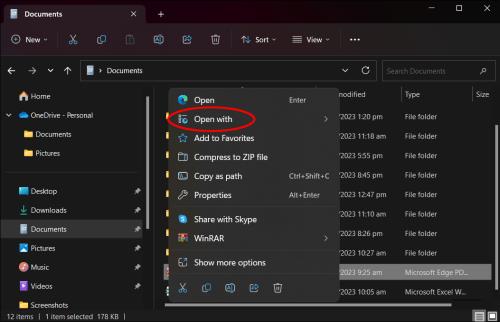
- Välj Word eller Microsoft Word från nästa meny.
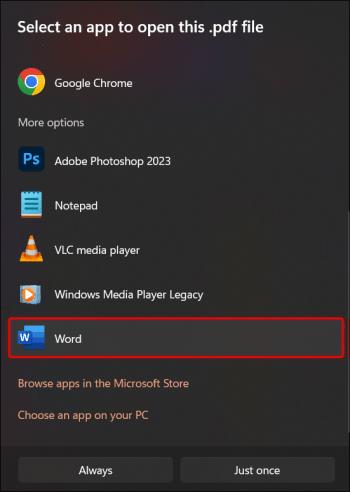
- Välj OK för att konvertera filen från PDF till Word. Du kan nu redigera ditt Word-dokument. Kom ihåg att formateringen kan vara avstängd när du konverterar en PDF till ett Word-dokument.
Där har du det. Du har precis konverterat din PDF till ett Word-dokument, vilket gör det lättare att tillämpa dina redigeringar och ändringar. Om du arbetar på webben och laddade ner en PDF från Scribd eller internet, ser du en stapel längst upp i mitten av sidan som läser "Aktivera redigering." Klicka på den för att göra nödvändiga ändringar. Du måste använda alternativet Spara som från Arkiv -menyn i Word för att spara det redigerade dokumentet, eftersom Word inte kan skriva över den ursprungliga PDF-filen.
Hur man konverterar PDF till Word med Google Docs
Många människor föredrar att arbeta med Google Dokument för dess mångsidighet och bekvämlighet. Det är lätt att konvertera en PDF till ett dokument med Google Dokument.
- Öppna Google Dokument och logga in med ditt Google-konto.
- Klicka på ikonen Ladda upp i det övre högra hörnet av din fillista.
- Välj filen du vill konvertera och klicka på Ladda upp .
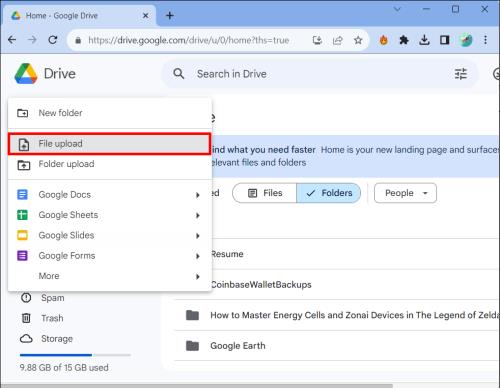
- Välj ett dokument att ladda upp från din dator och klicka på Öppna .
- När filen har laddats upp klickar du på ikonen med tre punkter bredvid din fil i Google Dokument och väljer Öppna med från menyn.
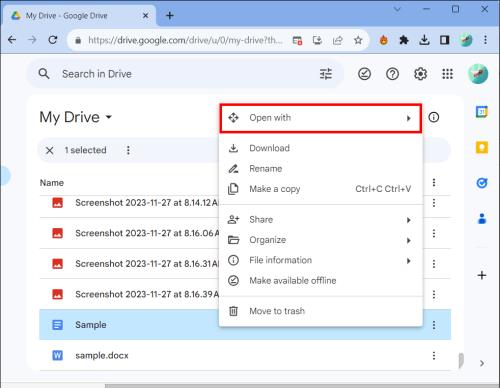
- Välj Google Dokument i nästa meny för att konvertera PDF-filen till Word.
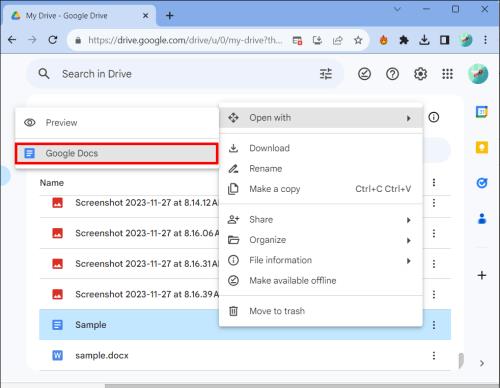
- Gör nödvändiga ändringar i dokumentet.
Du kan nu ladda ner den konverterade och redigerade PDF-filen som ett Word-dokument på din PC direkt från Google Dokument.
- Klicka på Arkiv i Google Dokument.
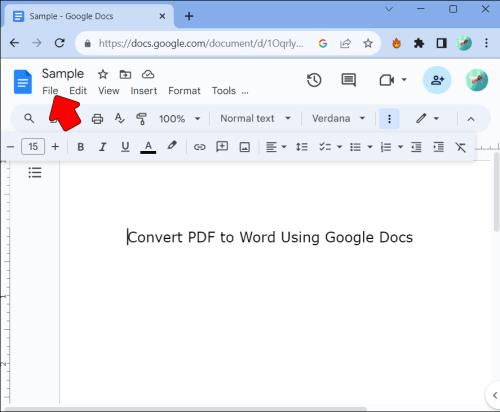
- Välj Ladda ner och klicka sedan på Microsoft Word ( .docx ) .
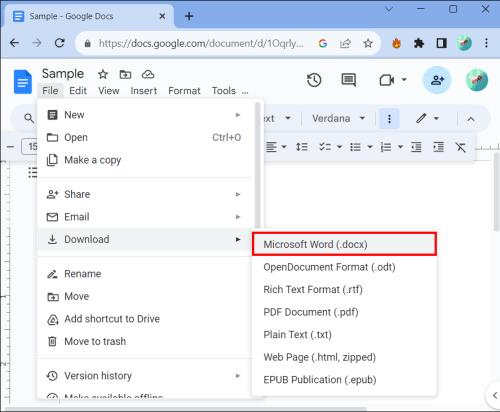
- Tryck på Spara .
Även om du kan redigera en PDF-fil i Chrome , kommer konvertera den till en Word-fil och sedan göra ändringarna att ge en mer tillförlitlig upplevelse.
Hur man konverterar PDF till Word i Microsoft Office 365
Om du arbetar online i Word och vill konvertera ditt dokument till PDF, är stegen något annorlunda.
- Navigera till Arkiv i det övre vänstra hörnet och öppna den.
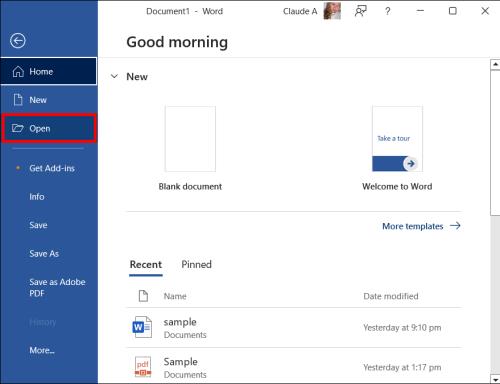
- Öppna ditt PDF-dokument. Programmet kommer att fråga om du vill konvertera dokumentet. Välj Ja .
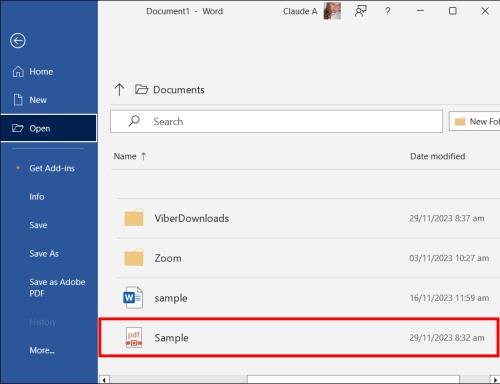

- När du har redigerat dokumentet kan du spara det som Word eller PDF från den nya menyn, rulla nedåt och välja Spara som .
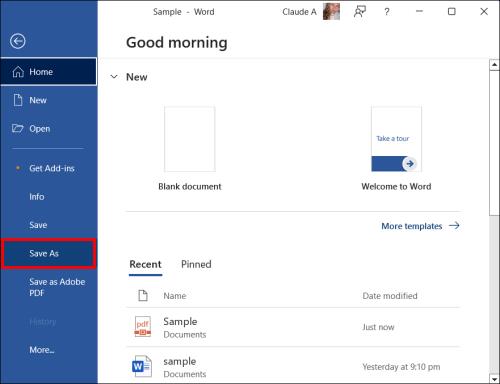
- En annan meny kommer att visas bredvid den aktuella menyn.
- Välj Spara som PDF .
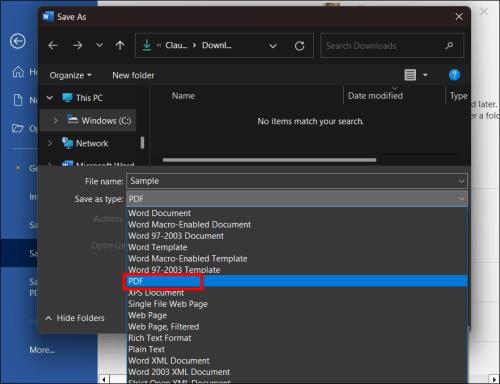
- Längst ned på popup-skärmen väljer du var du vill spara din PDF och namnge den eller var du vill spara ditt nya Word-dokument.
- Tryck på Spara .
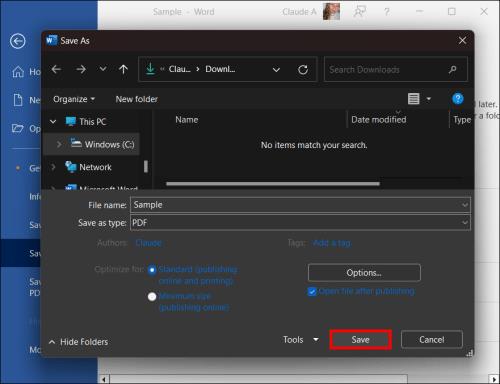
Och där har du det! Du har precis sparat ditt PDF-dokument online som ett Word-dokument.
Den här metoden fungerar även om du har sparat en webbsida som PDF .
Hur man använder Adobe Acrobat för att ändra PDF till Word
Om du använder Adobe Acrobat för att visa och redigera PDF-filer på din dator kan du även använda appen för att konvertera dem till Word.
- Leta reda på PDF-dokumentet du vill öppna och högerklicka på det.
- Välj Öppna med . I nästa fönster väljer du Adobe Acrobat Pro eller Adobe Acrobat Pro DC .
- Klicka på Exportera PDF .
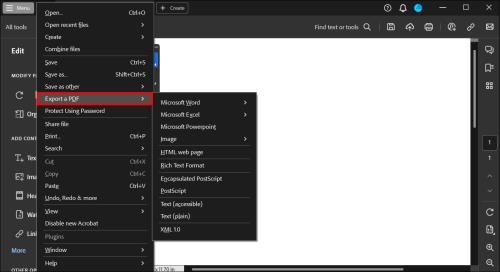
- Välj Microsoft Word som önskat exportformat. Välj sedan Word-dokument .
- Återigen, välj Exportera för att konvertera filen. Du kan namnge filen nu. Spara dokumentet i en mapp, skrivbordet eller i dokument.
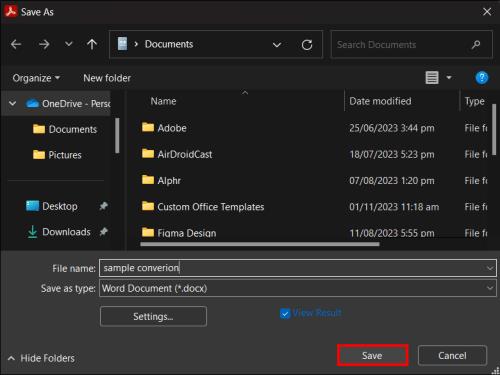
Voila! Du har precis använt Adobe Acrobat för att konvertera din PDF till ett Word-dokument.
Att konvertera PDF till Word är enkelt
Att skriva ett forskningsarbete eller sammanställa ett viktigt dokument kräver skicklighet, tid och uppmärksamhet på detaljer. Det är därför du, när du konverterar en PDF till Word, förmodligen vill ha en lättanvänd och effektiv app. Lyckligtvis finns det många sådana appar och verktyg som sömlöst låter dig ändra en PDF till Word på några sekunder, vilket sparar tid och ansträngning.

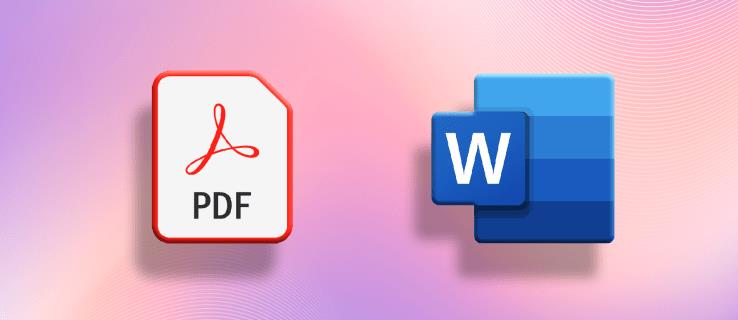
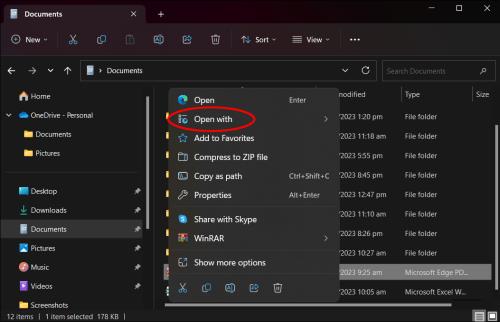
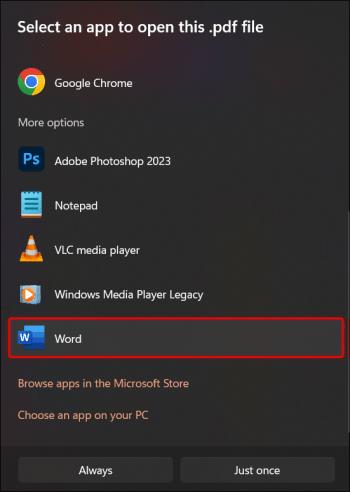
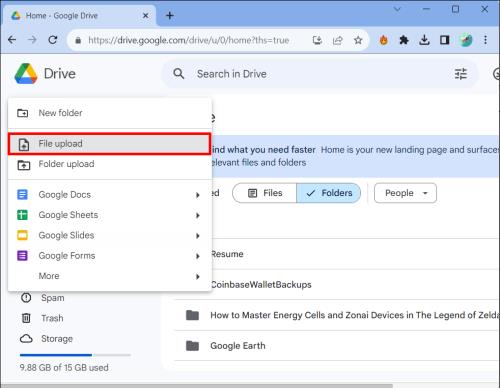
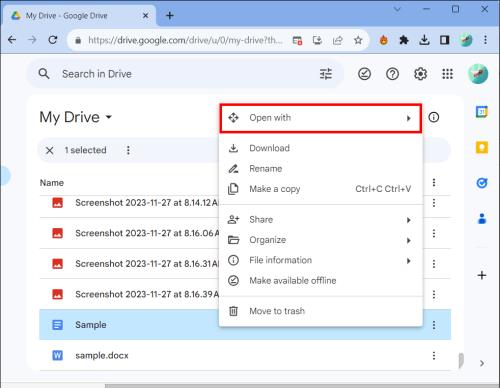
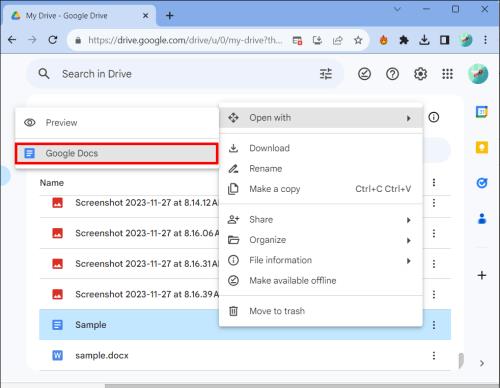
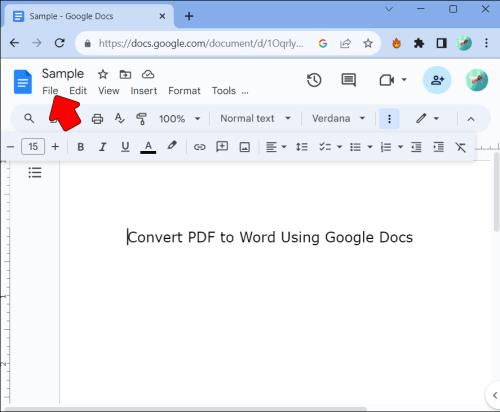
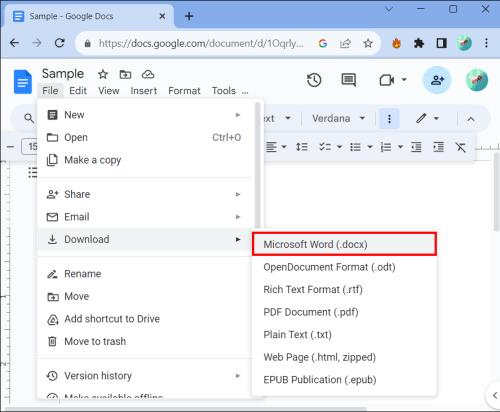
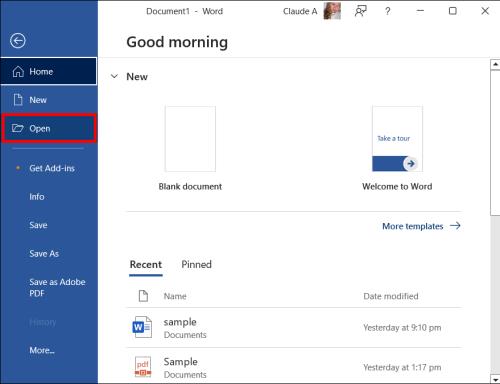
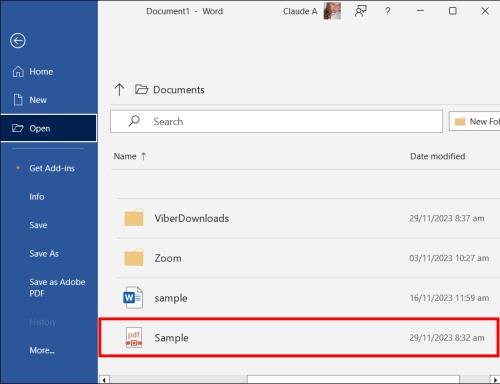

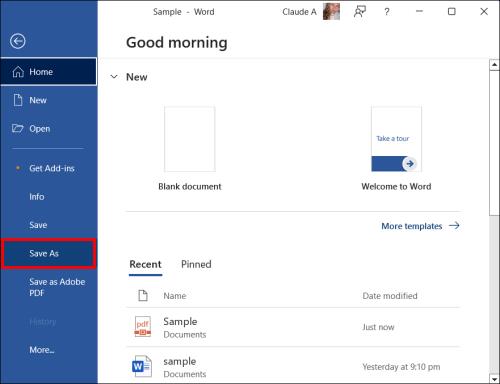
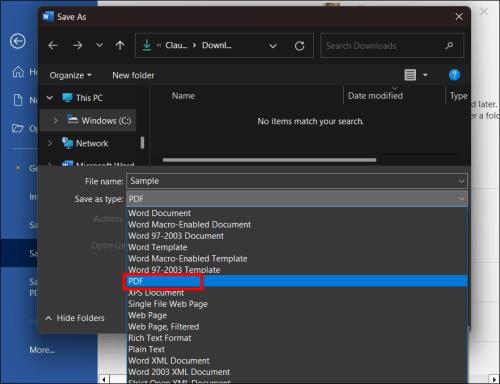
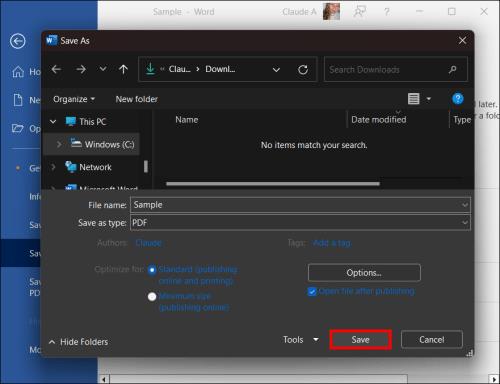
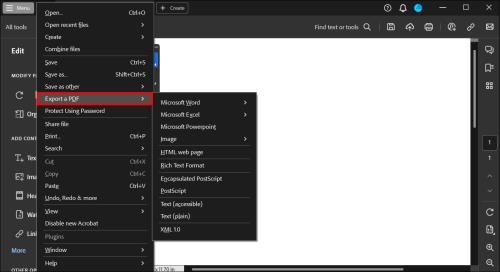
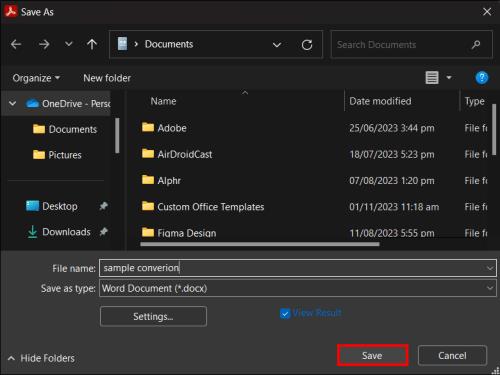






![Ta reda på hur du gör försättssidor i Google Dokument [Enkla steg] Ta reda på hur du gör försättssidor i Google Dokument [Enkla steg]](https://blog.webtech360.com/resources3/images10/image-336-1008140654862.jpg)

